如何解决Windows10麦克风无法录音?小编为大家整理了详细的关于解决Windows10麦克风无法录音的方法,感兴趣的小伙伴可以动手操作一下!
解决Windows10麦克风无法录音的方法:
第一种方法
1、首先我们检查自己电脑的声卡驱动是否正常安装;
2、此电脑-右键-属性-设备管理器-音频输入和输出-声卡驱动。有时候声卡驱动虽然安装,但安装的不是原版的声卡驱动,由于windows10系统不能很好的兼容,也会导致麦克风输入无声音。

3、卸载现在的麦克风驱动,卸载声卡驱动以后,可以试试用驱动人生等软件安装驱动,看看麦克风能不能使用,不能使用,这时候大家要到官网或者用自己的主板驱动光盘,进行声卡驱动的安装。

第二种方法
1、Windows10系统的开始菜单中,这里我们点击设置选项打开进入。

2、设置-隐私中,选择麦克风选项,然后这里我们允许应用使用我的麦克风打开。

3、在电脑任务栏的音量图标上,点击鼠标右键,然后选择录音设备打开进入。

4、如果立体声混音设备开启的话,我们点击右键,将这个暂时禁用。


5、我们要确保麦克风是我们电脑的默认设备,如图所示。然后在麦克风上点击鼠标右键,然后选择这里的属性打开进入,图片上的属性按钮。 windows10麦克风录音

6、麦克风属性窗口,我们在级别中将麦克风拖动到右边,然后确保使用状态。

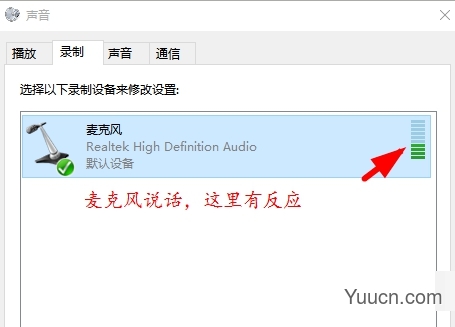
以上就是小编给大家带来的解决Windows10麦克风无法录音的方法,更多精彩内容请关注电脑学习网网站。